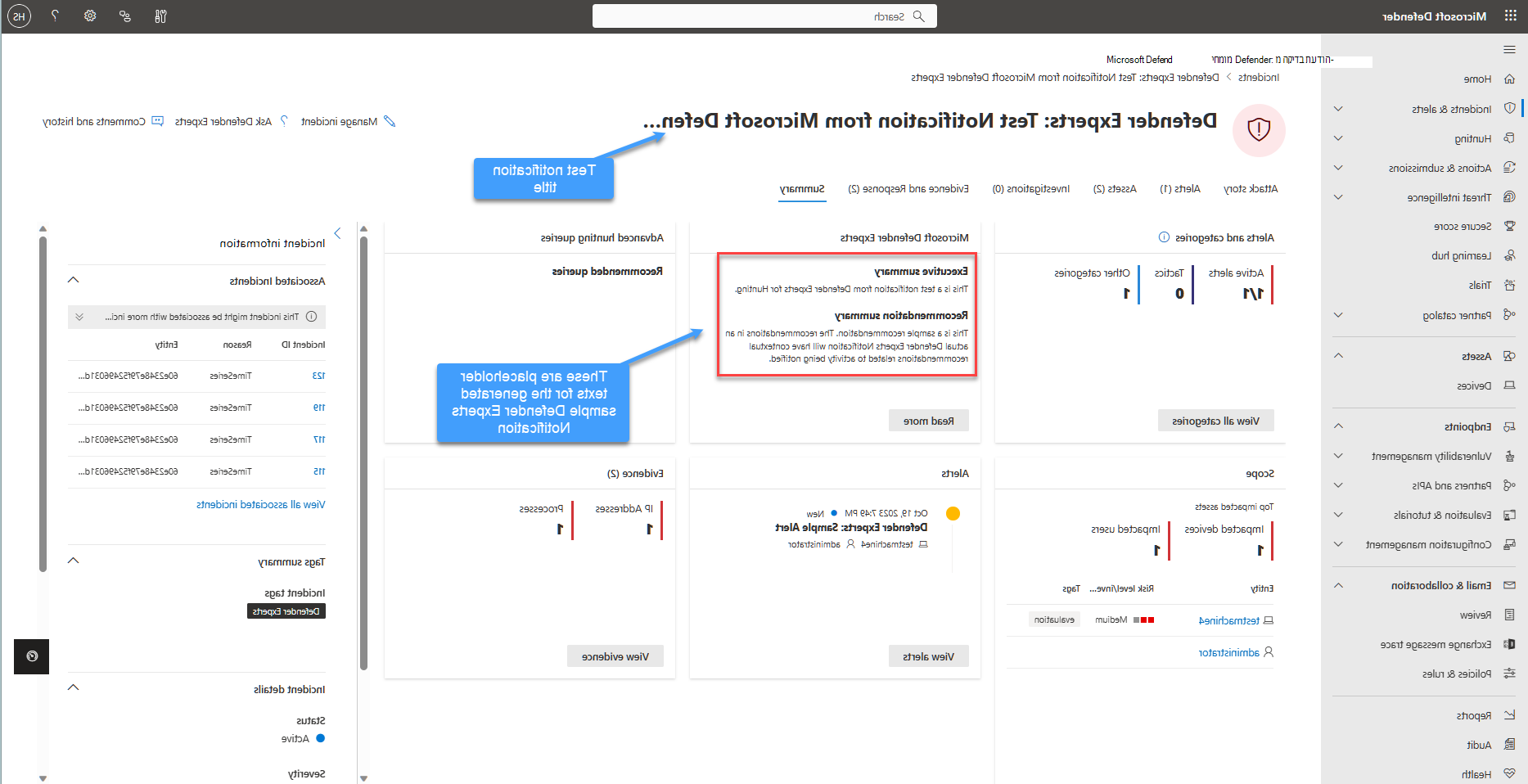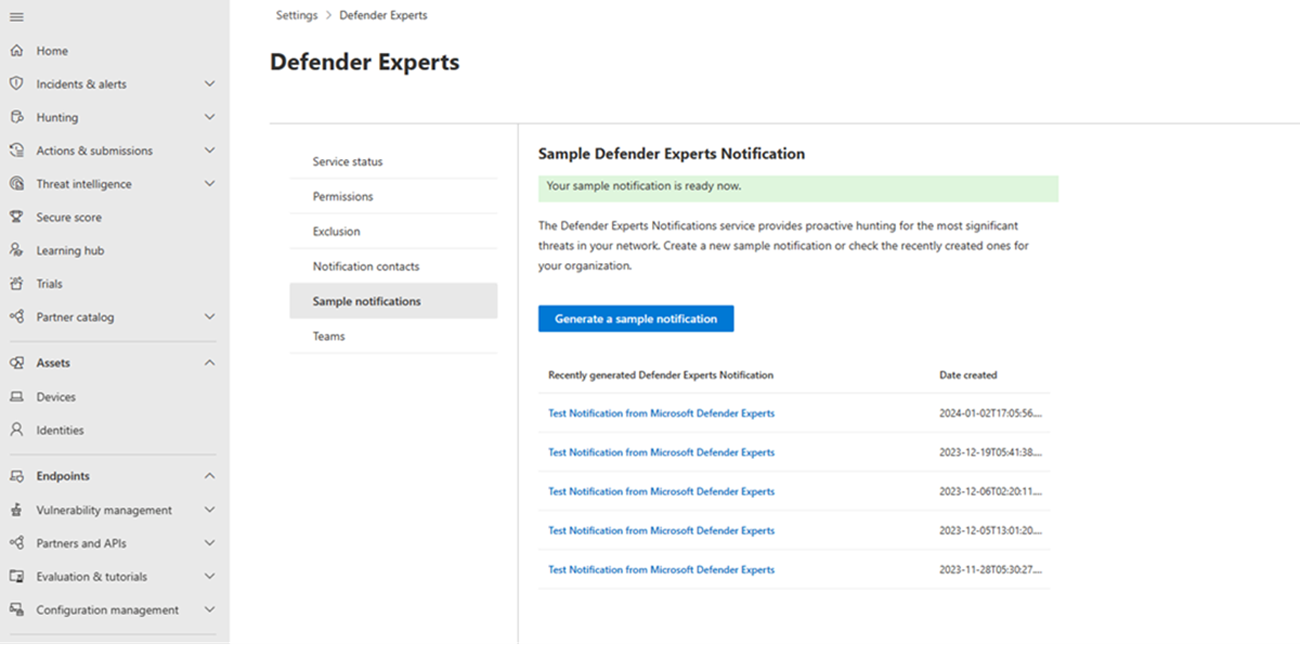תחילת השימוש מומחי Microsoft Defender לציד
חל על:
צירוף
אם אתה משתמש חדש ב- Microsoft Defender XDR ו- מומחי Defender לציד:
- לאחר קבלת הודעת ברוכים הבאים, בחר היכנס Microsoft Defender XDR.
- היכנס אם כבר יש לך חשבון Microsoft. אם לא, צור חשבון.
- הסיור Microsoft Defender XDR יסייע לך להכיר את חבילת האבטחה, היכן היכולות וכמה הן חשובות. בחר צא לסיור מהיר.
- קרא את התיאורים הקצרים לגבי Microsoft Defender השירות 'מומחים' והיכולות שהוא מספק. בחר באפשרות הבא. אתה רואה את דף הפתיחה:
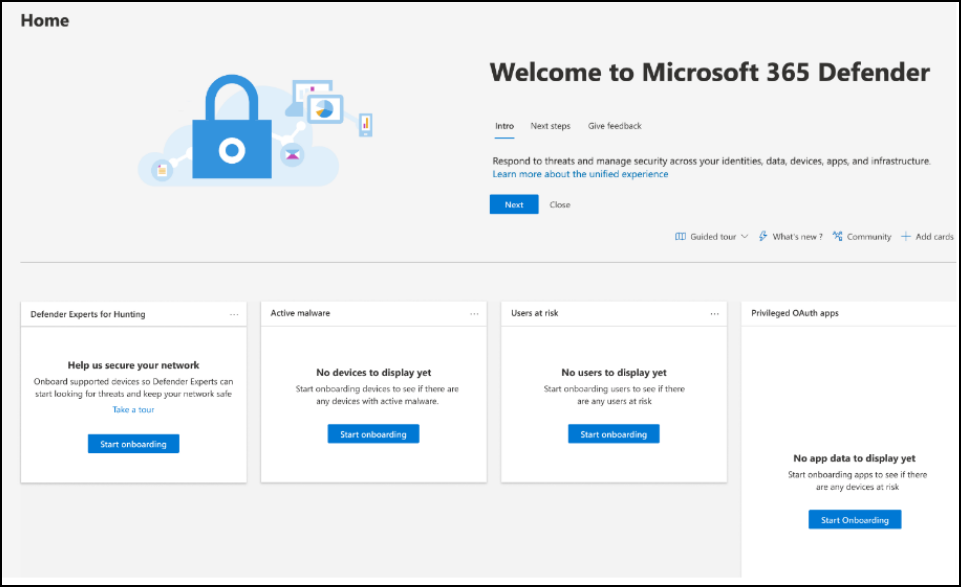
קבלת הודעות של מומחים של Defender
שירות ההודעות של Defender Experts כולל:
- ניטור וניתוח של איומים, צמצום זמן ההתעכבות והסיכון לעסק שלך
- בינה מלאכותית שהורגלה על-ידי האנטר כדי לגלות ולמקד גם מתקפות ידועות וגם איומים מתפתחים
- זיהוי הסיכונים הרלוונטיים ביותר, סיוע ל- SOCs למקסימום היעילות שלהם
- עזרה בהעברת טווח של סיכונים והקשר רב ככל שניתן במהירות כדי לאפשר תגובה זריזה של SOC
עיין בצילום המסך הבא כדי לראות דוגמה של הודעה של Defender Experts:
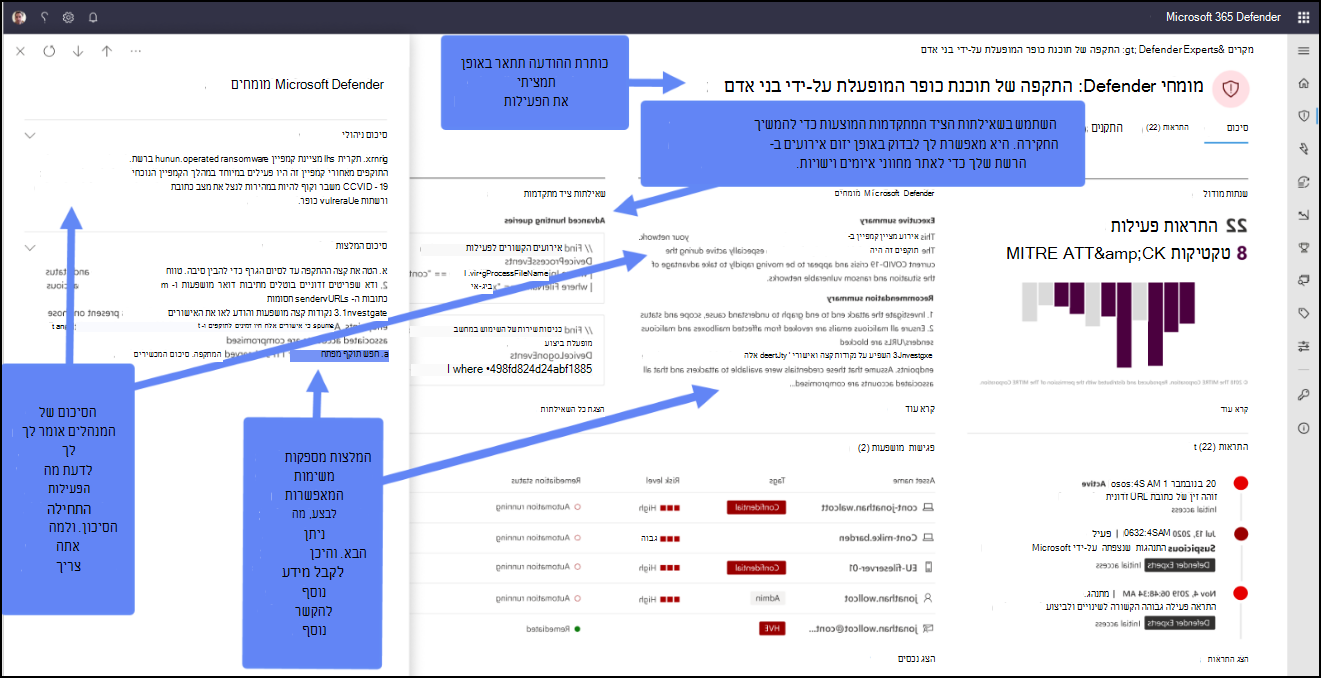
היכן למצוא הודעות של Defender Experts
באפשרותך לקבל הודעות Defender Experts מ- Defender Experts באמצעות האמצעיים הבאים:
- דף Microsoft Defender האירועים של הפורטל
- דף Microsoft Defender 'התראות' בפורטל
- OData מתריע על API ו- REST API
- התקןהטבלהEvents בה ציד מתקדם
- הדואר האלקטרוני שלך אם אתה קובע את התצורה של כלל הודעות דואר אלקטרוני
סנן כדי להציג רק את ההודעות של Defender Experts
באפשרותך לסנן את האירועים וההתראות שלך אם ברצונך לראות רק את ההודעות של Defender Experts מבין ההתראות הרבות. לשם כך:
- בתפריט הניווט, עבור אל אירועים והתראות&>סמל>
 .
. - גלול מטה אל מקורות שירות/זיהוי ולאחר מכן בחר בתיבות הסימון Microsoft Defender מומחים תחת Microsoft Defender עבור נקודת קצה ו- Microsoft Defender XDR.
- בחר החל.
הגדרת הודעות דואר אלקטרוני של Defender Experts
באפשרותך להגדיר את Microsoft Defender XDR ליידע אותך או את הצוות שלך בדואר אלקטרוני לגבי אירועים חדשים או עדכונים לתקריות קיימות, כולל אלה שנצפתו על-ידי Microsoft Defender מומחים. קבל מידע נוסף על קבלת הודעות על אירועים בדואר אלקטרוני
- בחלונית Microsoft Defender XDR, בחר הגדרות>Microsoft Defender XDR>תקריות של הודעות>דואר אלקטרוני.
- עדכן את הכללים הקיימים של הודעות דואר אלקטרוני או צור כלל חדש. לקבלת מידע נוסף, ראה ביקורת.
- בדף הגדרות הודעה של הכלל , הקפד לקבוע את התצורה של הפריטים הבאים:
- Source – בחר Microsoft Defender Experts תחתMicrosoft Defender XDR ו- Microsoft Defender עבור נקודת קצה
- חומרת התראה – בחר את חומרת ההתראה שתפעיל הודעת אירוע. לדוגמה, אם ברצונך לקבל מידע רק על מקרים ברמת חומרה גבוהה, בחר גבוהה.
צור הודעות לדוגמה של Defender Experts
באפשרותך ליצור הודעה לדוגמה של Defender Experts כדי להתחיל להיתקל מומחי Defender לציד השירות ללא צורך להמתין עד שפעילות קריטית ממשית תת להתרחש בסביבה שלך. יצירת הודעה לדוגמה גם מאפשרת לך לבדוק את הודעות הדואר האלקטרוני שייתכן שתצורתן נקבעה בעבר בפורטל Microsoft Defender עבור שירות זה, וכן לבדוק את קביעת התצורה של ספרי ההשמעה (אם הוגדר עבור הודעות כאלה) וכללים בסביבה 'מידע אבטחה' ו'ניהול אירועים' (SIEM).
הודעה לדוגמה של Defender Experts מופיעה בדף אירועים עם הכותרת Defender Experts: Test Notification from Microsoft Defender Experts. תוכן ההודעה הוא טקסטים של מציין מיקום, בעוד שהרכיבים האחרים, כגון התראות, נוצרים באופן אקראי מאירועים הקיימים בדייר שלך, שאינם מושפעים בפועל.
כדי ליצור הודעה לדוגמה:
- בחלונית Microsoft Defender XDR, עבור אל הגדרות>Defender Experts ולאחר מכן בחר הודעות לדוגמה.
- בחר צור הודעה לדוגמה. מופיעה הודעת מצב ירוקה המאשרת שההודעה לדוגמה שלך מוכנה לסקירה.
- תחת הודעה של מומחי Defender שנוצרו לאחרונה, בחר קישור מהרשימה כדי להציג את ההודעה לדוגמה המתאימה שנוצרה. הדוגמה העדכנית ביותר מופיעה בראש הרשימה. בחירת קישור מנתבת אותך מחדש לדף אירועים .
השלב הבא
עצה
האם ברצונך לקבל מידע נוסף? צור קשר עם קהילת האבטחה של Microsoft בקהילת הטכנולוגיה שלנו: קהילת האבטחה של Microsoft Defender XDR.
משוב
בקרוב: במהלך 2024, נפתור בעיות GitHub כמנגנון המשוב לתוכן ונחליף אותו במערכת משוב חדשה. לקבלת מידע נוסף, ראה: https://aka.ms/ContentUserFeedback.
שלח והצג משוב עבור